navigation system TOYOTA PROACE CITY EV 2021 Notices Demploi (in French)
[x] Cancel search | Manufacturer: TOYOTA, Model Year: 2021, Model line: PROACE CITY EV, Model: TOYOTA PROACE CITY EV 2021Pages: 352, PDF Size: 75.98 MB
Page 3 of 352
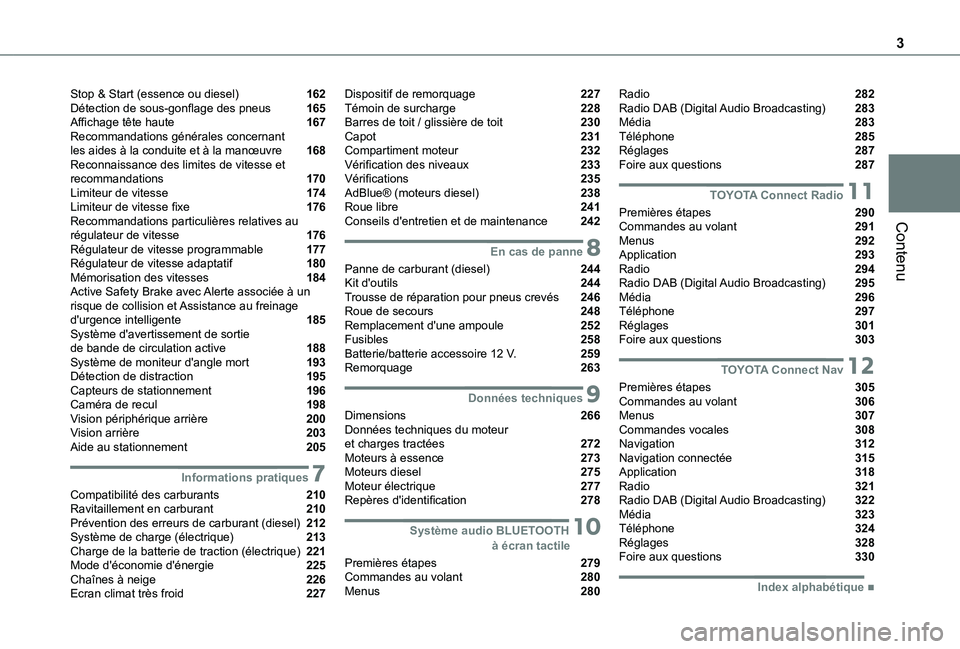
3
Contenu
Stop & Start (essence ou diesel) 162Détection de sous-gonflage des pneus 165Affichage tête haute 167Recommandations générales concernant les aides à la conduite et à la manœuvre 168Reconnaissance des limites de vitesse et recommandations 170Limiteur de vitesse 174Limiteur de vitesse fixe 176Recommandations particulières relatives au régulateur de vitesse 176Régulateur de vitesse programmable 177Régulateur de vitesse adaptatif 180Mémorisation des vitesses 184Active Safety Brake avec Alerte associée à un risque de collision et Assistance au freinage d'urgence intelligente 185Système d'avertissement de sortie de bande de circulation active 188Système de moniteur d'angle mort 193Détection de distraction 195Capteurs de stationnement 196Caméra de recul 198Vision périphérique arrière 200Vision arrière 203Aide au stationnement 205
7Informations pratiques
Compatibilité des carburants 210Ravitaillement en carburant 210Prévention des erreurs de carburant (diesel) 212Système de charge (électrique) 213Charge de la batterie de traction (électrique) 221Mode d'économie d'énergie 225Chaînes à neige 226Ecran climat très froid 227
Dispositif de remorquage 227Témoin de surcharge 228Barres de toit / glissière de toit 230Capot 231Compartiment moteur 232Vérification des niveaux 233Vérifications 235AdBlue® (moteurs diesel) 238Roue libre 241Conseils d'entretien et de maintenance 242
8En cas de panne
Panne de carburant (diesel) 244Kit d'outils 244Trousse de réparation pour pneus crevés 246Roue de secours 248Remplacement d'une ampoule 252Fusibles 258Batterie/batterie accessoire 12 V. 259Remorquage 263
9Données techniques
Dimensions 266Données techniques du moteur et charges tractées 272Moteurs à essence 273Moteurs diesel 275Moteur électrique 277Repères d'identification 278
10 Système audio BLUETOOTH à écran tactile
Premières étapes 279Commandes au volant 280Menus 280
Radio 282Radio DAB (Digital Audio Broadcasting) 283Média 283Téléphone 285Réglages 287Foire aux questions 287
11TOYOTA Connect Radio
Premières étapes 290Commandes au volant 291Menus 292Application 293Radio 294Radio DAB (Digital Audio Broadcasting) 295Média 296Téléphone 297Réglages 301Foire aux questions 303
12TOYOTA Connect Nav
Premières étapes 305Commandes au volant 306Menus 307Commandes vocales 308Navigation 312Navigation connectée 315Application 318Radio 321Radio DAB (Digital Audio Broadcasting) 322Média 323Téléphone 324Réglages 328Foire aux questions 330
■Index alphabétique
Page 32 of 352
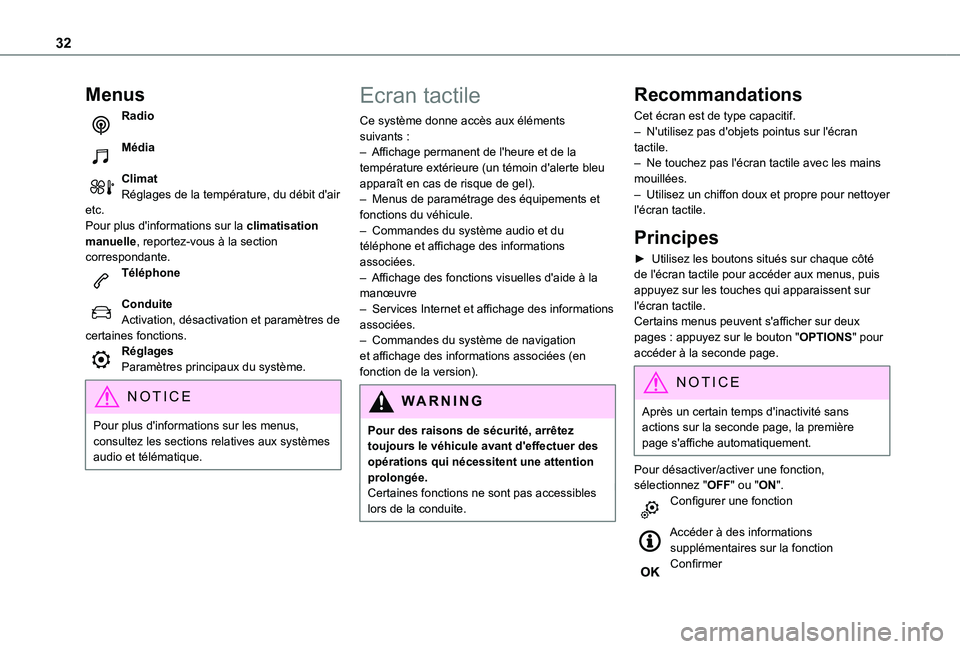
32
Menus
Radio
Média
ClimatRéglages de la température, du débit d'air etc.Pour plus d'informations sur la climatisation manuelle, reportez-vous à la section correspondante.Téléphone
ConduiteActivation, désactivation et paramètres de certaines fonctions.RéglagesParamètres principaux du système.
NOTIC E
Pour plus d'informations sur les menus, consultez les sections relatives aux systèmes audio et télématique.
Ecran tactile
Ce système donne accès aux éléments suivants :– Affichage permanent de l'heure et de la température extérieure (un témoin d'alerte bleu apparaît en cas de risque de gel).– Menus de paramétrage des équipements et fonctions du véhicule.– Commandes du système audio et du téléphone et affichage des informations associées.– Affichage des fonctions visuelles d'aide à la manœuvre– Services Internet et affichage des informations associées.– Commandes du système de navigation et affichage des informations associées (en fonction de la version).
WARNI NG
Pour des raisons de sécurité, arrêtez toujours le véhicule avant d'effectuer des opérations qui nécessitent une attention prolongée.Certaines fonctions ne sont pas accessibles lors de la conduite.
Recommandations
Cet écran est de type capacitif.– N'utilisez pas d'objets pointus sur l'écran tactile.– Ne touchez pas l'écran tactile avec les mains mouillées.– Utilisez un chiffon doux et propre pour nettoyer l'écran tactile.
Principes
► Utilisez les boutons situés sur chaque côté de l'écran tactile pour accéder aux menus, puis appuyez sur les touches qui apparaissent sur l'écran tactile.Certains menus peuvent s'afficher sur deux pages : appuyez sur le bouton "OPTIONS" pour accéder à la seconde page.
NOTIC E
Après un certain temps d'inactivité sans actions sur la seconde page, la première page s'affiche automatiquement.
Pour désactiver/activer une fonction, sélectionnez "OFF" ou "ON".Configurer une fonction
Accéder à des informations supplémentaires sur la fonctionConfirmer
Page 33 of 352
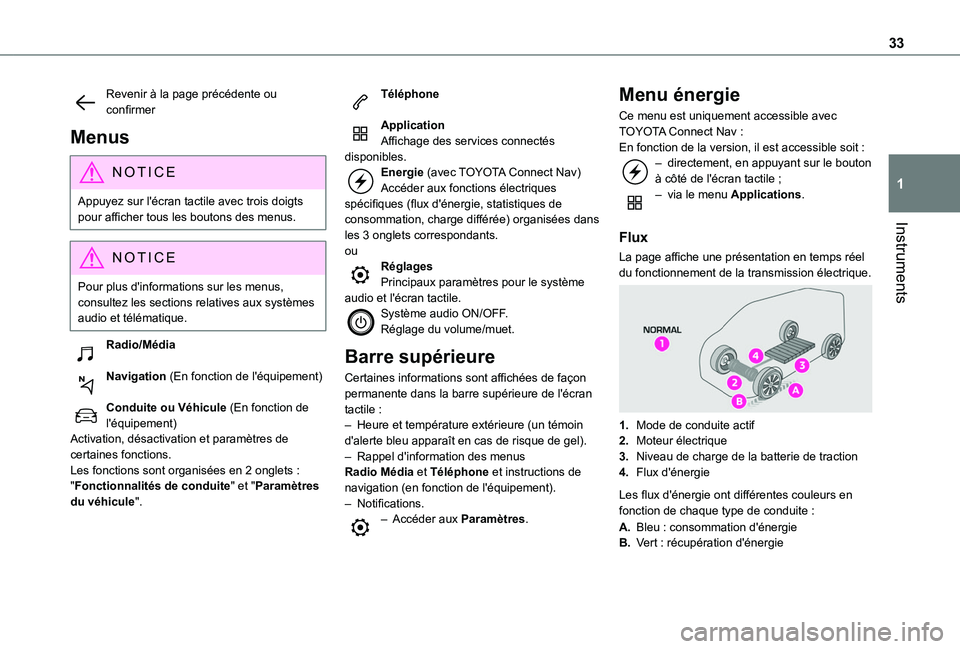
33
Instruments
1
Revenir à la page précédente ou confirmer
Menus
NOTIC E
Appuyez sur l'écran tactile avec trois doigts pour afficher tous les boutons des menus.
NOTIC E
Pour plus d'informations sur les menus, consultez les sections relatives aux systèmes audio et télématique.
Radio/Média
Navigation (En fonction de l'équipement)
Conduite ou Véhicule (En fonction de l'équipement)Activation, désactivation et paramètres de certaines fonctions.Les fonctions sont organisées en 2 onglets : "Fonctionnalités de conduite" et "Paramètres du véhicule".
Téléphone
ApplicationAffichage des services connectés disponibles.Energie (avec TOYOTA Connect Nav)Accéder aux fonctions électriques spécifiques (flux d'énergie, statistiques de consommation, charge différée) organisées dans les 3 onglets correspondants.ouRéglagesPrincipaux paramètres pour le système audio et l'écran tactile.Système audio ON/OFF.Réglage du volume/muet.
Barre supérieure
Certaines informations sont affichées de façon permanente dans la barre supérieure de l'écran tactile :– Heure et température extérieure (un témoin d'alerte bleu apparaît en cas de risque de gel).
– Rappel d'information des menus Radio Média et Téléphone et instructions de navigation (en fonction de l'équipement).– Notifications.– Accéder aux Paramètres.
Menu énergie
Ce menu est uniquement accessible avec TOYOTA Connect Nav :En fonction de la version, il est accessible soit :– directement, en appuyant sur le bouton à côté de l'écran tactile ;– via le menu Applications.
Flux
La page affiche une présentation en temps réel du fonctionnement de la transmission électrique.
1.Mode de conduite actif
2.Moteur électrique
3.Niveau de charge de la batterie de traction
4.Flux d'énergie
Les flux d'énergie ont différentes couleurs en fonction de chaque type de conduite :
A.Bleu : consommation d'énergie
B.Vert : récupération d'énergie
Page 167 of 352
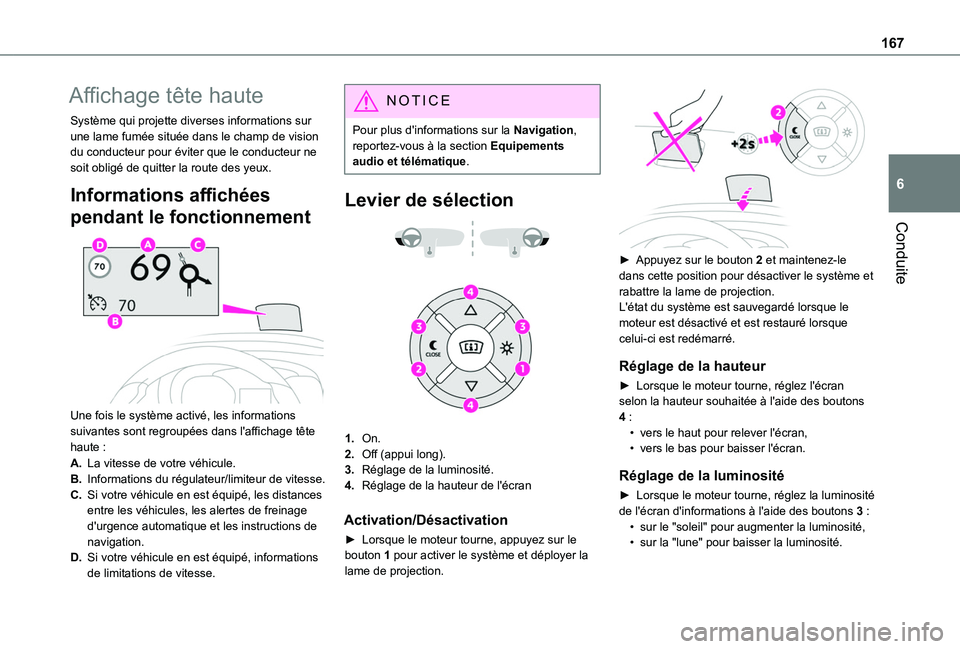
167
Conduite
6
Affichage tête haute
Système qui projette diverses informations sur une lame fumée située dans le champ de vision du conducteur pour éviter que le conducteur ne soit obligé de quitter la route des yeux.
Informations affichées
pendant le fonctionnement
Une fois le système activé, les informations suivantes sont regroupées dans l'affichage tête
haute :
A.La vitesse de votre véhicule.
B.Informations du régulateur/limiteur de vitesse.
C.Si votre véhicule en est équipé, les distances entre les véhicules, les alertes de freinage d'urgence automatique et les instructions de navigation.
D.Si votre véhicule en est équipé, informations de limitations de vitesse.
NOTIC E
Pour plus d'informations sur la Navigation, reportez-vous à la section Equipements audio et télématique.
Levier de sélection
1.On.
2.Off (appui long).
3.Réglage de la luminosité.
4.Réglage de la hauteur de l'écran
Activation/Désactivation
► Lorsque le moteur tourne, appuyez sur le bouton 1 pour activer le système et déployer la lame de projection.
► Appuyez sur le bouton 2 et maintenez-le dans cette position pour désactiver le système et rabattre la lame de projection.L'état du système est sauvegardé lorsque le moteur est désactivé et est restauré lorsque celui-ci est redémarré.
Réglage de la hauteur
► Lorsque le moteur tourne, réglez l'écran selon la hauteur souhaitée à l'aide des boutons 4 :• vers le haut pour relever l'écran,• vers le bas pour baisser l'écran.
Réglage de la luminosité
► Lorsque le moteur tourne, réglez la luminosité de l'écran d'informations à l'aide des boutons 3 :• sur le "soleil" pour augmenter la luminosité,• sur la "lune" pour baisser la luminosité.
Page 170 of 352
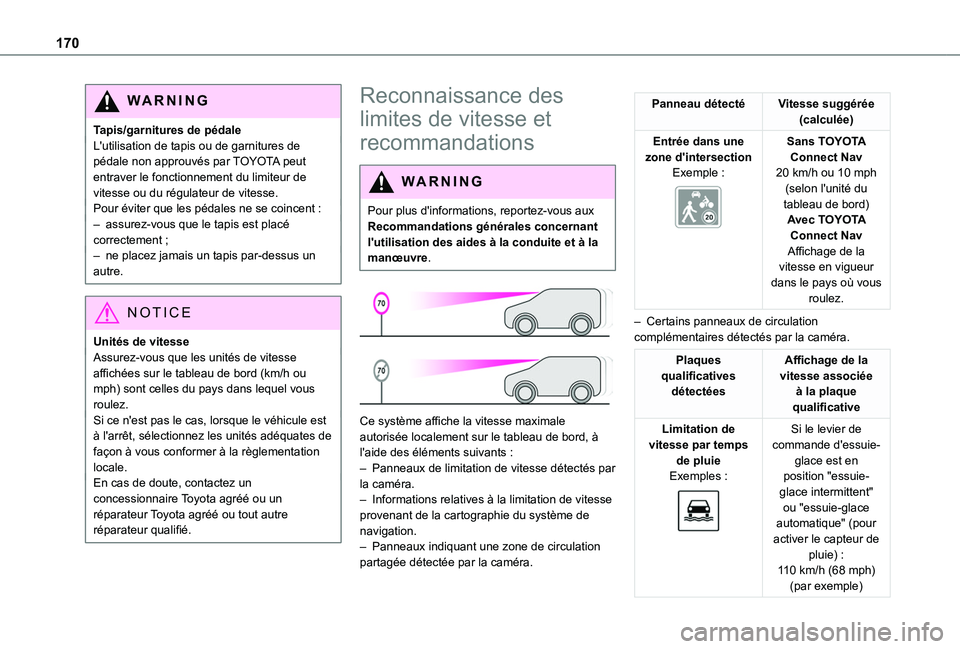
170
WARNI NG
Tapis/garnitures de pédaleL'utilisation de tapis ou de garnitures de pédale non approuvés par TOYOTA peut entraver le fonctionnement du limiteur de vitesse ou du régulateur de vitesse.Pour éviter que les pédales ne se coincent :– assurez-vous que le tapis est placé correctement ;– ne placez jamais un tapis par-dessus un autre.
NOTIC E
Unités de vitesseAssurez-vous que les unités de vitesse affichées sur le tableau de bord (km/h ou mph) sont celles du pays dans lequel vous roulez.Si ce n'est pas le cas, lorsque le véhicule est à l'arrêt, sélectionnez les unités adéquates de
façon à vous conformer à la règlementation locale.En cas de doute, contactez un concessionnaire Toyota agréé ou un réparateur Toyota agréé ou tout autre réparateur qualifié.
Reconnaissance des
limites de vitesse et
recommandations
WARNI NG
Pour plus d'informations, reportez-vous aux Recommandations générales concernant l'utilisation des aides à la conduite et à la
manœuvre.
Ce système affiche la vitesse maximale autorisée localement sur le tableau de bord, à l'aide des éléments suivants :– Panneaux de limitation de vitesse détectés par la caméra.– Informations relatives à la limitation de vitesse provenant de la cartographie du système de navigation.
– Panneaux indiquant une zone de circulation partagée détectée par la caméra.
Panneau détectéVitesse suggérée (calculée)
Entrée dans une zone d'intersectionExemple :
Sans TOYOTA Connect Nav20 km/h ou 10 mph (selon l'unité du tableau de bord)Avec TOYOTA Connect Nav
Affichage de la vitesse en vigueur dans le pays où vous roulez.
– Certains panneaux de circulation complémentaires détectés par la caméra.
Plaques qualificatives détectées
Affichage de la vitesse associée à la plaque qualificative
Limitation de vitesse par temps de pluieExemples :
Si le levier de commande d'essuie-glace est en position "essuie-glace intermittent" ou "essuie-glace automatique" (pour activer le capteur de
pluie) :110 km/h (68 mph) (par exemple)
Page 171 of 352
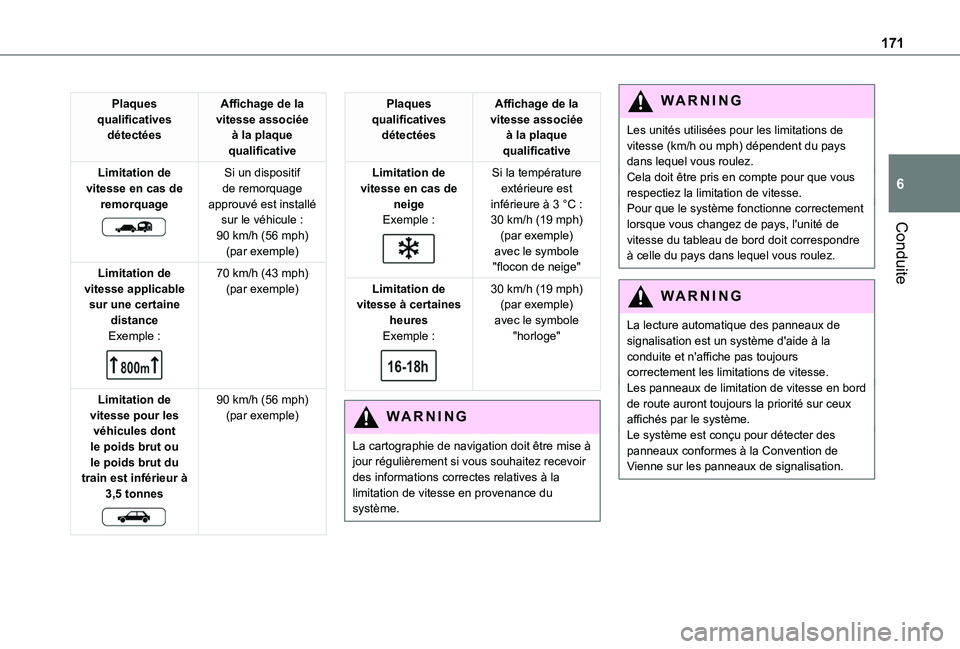
171
Conduite
6
Plaques qualificatives détectées
Affichage de la vitesse associée à la plaque qualificative
Limitation de vitesse en cas de remorquage
Si un dispositif de remorquage approuvé est installé sur le véhicule :90 km/h (56 mph)
(par exemple)
Limitation de vitesse applicable sur une certaine distanceExemple :
70 km/h (43 mph) (par exemple)
Limitation de vitesse pour les véhicules dont le poids brut ou le poids brut du train est inférieur à 3,5 tonnes
90 km/h (56 mph) (par exemple)
Plaques qualificatives détectées
Affichage de la vitesse associée à la plaque qualificative
Limitation de vitesse en cas de neigeExemple :
Si la température extérieure est inférieure à 3 °C :30 km/h (19 mph) (par exemple)
avec le symbole "flocon de neige"
Limitation de vitesse à certaines heuresExemple :
30 km/h (19 mph) (par exemple)avec le symbole "horloge"
WARNI NG
La cartographie de navigation doit être mise à jour régulièrement si vous souhaitez recevoir des informations correctes relatives à la limitation de vitesse en provenance du système.
WARNI NG
Les unités utilisées pour les limitations de vitesse (km/h ou mph) dépendent du pays dans lequel vous roulez.Cela doit être pris en compte pour que vous respectiez la limitation de vitesse.Pour que le système fonctionne correctement lorsque vous changez de pays, l'unité de vitesse du tableau de bord doit correspondre à celle du pays dans lequel vous roulez.
WARNI NG
La lecture automatique des panneaux de signalisation est un système d'aide à la conduite et n'affiche pas toujours correctement les limitations de vitesse.Les panneaux de limitation de vitesse en bord de route auront toujours la priorité sur ceux affichés par le système. Le système est conçu pour détecter des panneaux conformes à la Convention de Vienne sur les panneaux de signalisation.
Page 293 of 352
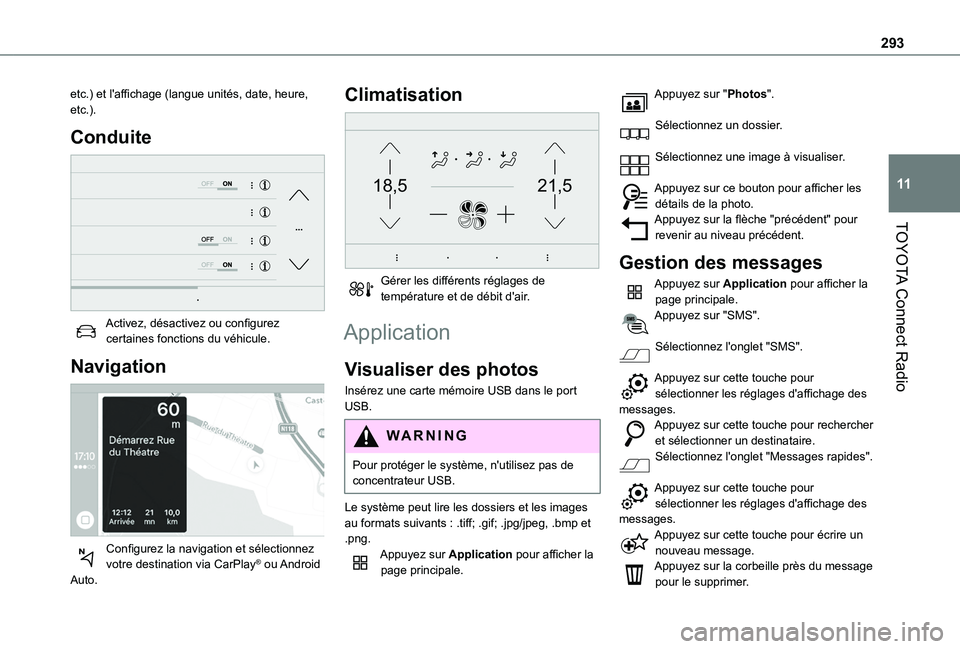
293
TOYOTA Connect Radio
11
etc.) et l'affichage (langue unités, date, heure, etc.).
Conduite
Activez, désactivez ou configurez certaines fonctions du véhicule.
Navigation
Configurez la navigation et sélectionnez votre destination via CarPlay® ou Android Auto.
Climatisation
21,518,5
Gérer les différents réglages de température et de débit d'air.
Application
Visualiser des photos
Insérez une carte mémoire USB dans le port USB.
WARNI NG
Pour protéger le système, n'utilisez pas de concentrateur USB.
Le système peut lire les dossiers et les images au formats suivants : .tiff; .gif; .jpg/jpeg, .bmp et .png.Appuyez sur Application pour afficher la page principale.
Appuyez sur "Photos".
Sélectionnez un dossier.
Sélectionnez une image à visualiser.
Appuyez sur ce bouton pour afficher les détails de la photo.Appuyez sur la flèche "précédent" pour revenir au niveau précédent.
Gestion des messages
Appuyez sur Application pour afficher la page principale.Appuyez sur "SMS".
Sélectionnez l'onglet "SMS".
Appuyez sur cette touche pour sélectionner les réglages d'affichage des messages.Appuyez sur cette touche pour rechercher et sélectionner un destinataire.
Sélectionnez l'onglet "Messages rapides".
Appuyez sur cette touche pour sélectionner les réglages d'affichage des messages.Appuyez sur cette touche pour écrire un nouveau message.Appuyez sur la corbeille près du message pour le supprimer.
Page 298 of 352
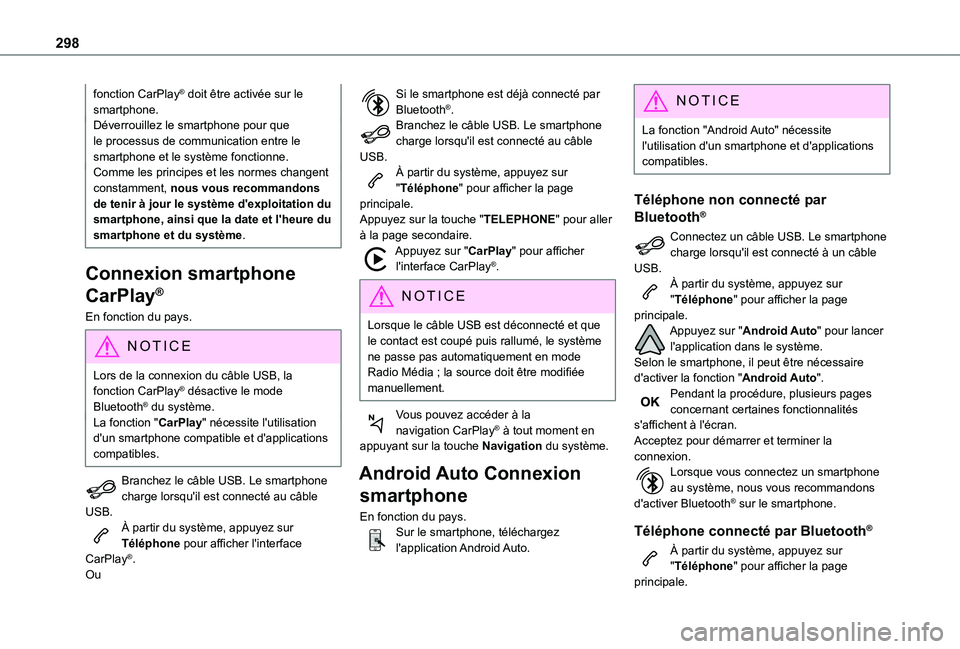
298
fonction CarPlay® doit être activée sur le smartphone.Déverrouillez le smartphone pour que le processus de communication entre le smartphone et le système fonctionne.Comme les principes et les normes changent constamment, nous vous recommandons de tenir à jour le système d'exploitation du smartphone, ainsi que la date et l'heure du smartphone et du système.
Connexion smartphone
CarPlay®
En fonction du pays.
NOTIC E
Lors de la connexion du câble USB, la fonction CarPlay® désactive le mode Bluetooth® du système.La fonction "CarPlay" nécessite l'utilisation d'un smartphone compatible et d'applications compatibles.
Branchez le câble USB. Le smartphone charge lorsqu'il est connecté au câble USB.À partir du système, appuyez sur Téléphone pour afficher l'interface CarPlay®.Ou
Si le smartphone est déjà connecté par Bluetooth®.Branchez le câble USB. Le smartphone charge lorsqu'il est connecté au câble USB.À partir du système, appuyez sur "Téléphone" pour afficher la page principale.Appuyez sur la touche "TELEPHONE" pour aller à la page secondaire.Appuyez sur "CarPlay" pour afficher l'interface CarPlay®.
NOTIC E
Lorsque le câble USB est déconnecté et que le contact est coupé puis rallumé, le système ne passe pas automatiquement en mode Radio Média ; la source doit être modifiée manuellement.
Vous pouvez accéder à la navigation CarPlay® à tout moment en appuyant sur la touche Navigation du système.
Android Auto Connexion
smartphone
En fonction du pays.Sur le smartphone, téléchargez l'application Android Auto.
NOTIC E
La fonction "Android Auto" nécessite l'utilisation d'un smartphone et d'applications compatibles.
Téléphone non connecté par
Bluetooth®
Connectez un câble USB. Le smartphone charge lorsqu'il est connecté à un câble USB.À partir du système, appuyez sur "Téléphone" pour afficher la page principale.Appuyez sur "Android Auto" pour lancer l'application dans le système.Selon le smartphone, il peut être nécessaire d'activer la fonction "Android Auto".Pendant la procédure, plusieurs pages concernant certaines fonctionnalités s'affichent à l'écran.Acceptez pour démarrer et terminer la
connexion.Lorsque vous connectez un smartphone au système, nous vous recommandons d'activer Bluetooth® sur le smartphone.
Téléphone connecté par Bluetooth®
À partir du système, appuyez sur "Téléphone" pour afficher la page principale.
Page 305 of 352
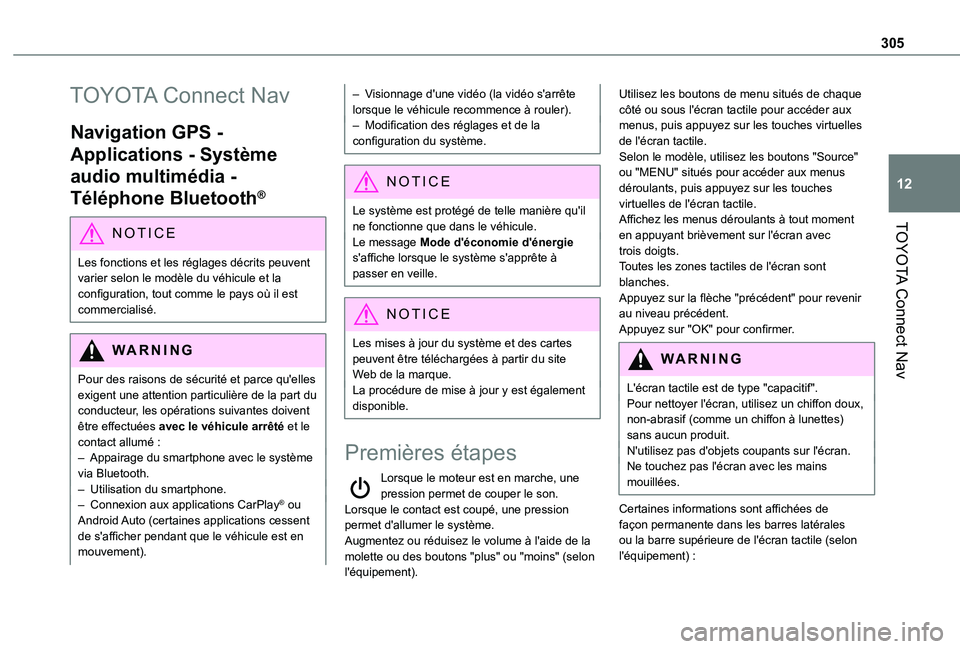
305
TOYOTA Connect Nav
12
TOYOTA Connect Nav
Navigation GPS -
Applications - Système
audio multimédia -
Téléphone Bluetooth®
NOTIC E
Les fonctions et les réglages décrits peuvent varier selon le modèle du véhicule et la configuration, tout comme le pays où il est commercialisé.
WARNI NG
Pour des raisons de sécurité et parce qu'elles exigent une attention particulière de la part du conducteur, les opérations suivantes doivent être effectuées avec le véhicule arrêté et le contact allumé :– Appairage du smartphone avec le système via Bluetooth.– Utilisation du smartphone.– Connexion aux applications CarPlay® ou Android Auto (certaines applications cessent de s'afficher pendant que le véhicule est en
mouvement).
– Visionnage d'une vidéo (la vidéo s'arrête lorsque le véhicule recommence à rouler).– Modification des réglages et de la configuration du système.
NOTIC E
Le système est protégé de telle manière qu'il ne fonctionne que dans le véhicule.Le message Mode d'économie d'énergie
s'affiche lorsque le système s'apprête à passer en veille.
NOTIC E
Les mises à jour du système et des cartes peuvent être téléchargées à partir du site Web de la marque.La procédure de mise à jour y est également disponible.
Premières étapes
Lorsque le moteur est en marche, une pression permet de couper le son.Lorsque le contact est coupé, une pression permet d'allumer le système.Augmentez ou réduisez le volume à l'aide de la
molette ou des boutons "plus" ou "moins" (selon l'équipement).
Utilisez les boutons de menu situés de chaque côté ou sous l'écran tactile pour accéder aux menus, puis appuyez sur les touches virtuelles de l'écran tactile.Selon le modèle, utilisez les boutons "Source" ou "MENU" situés pour accéder aux menus déroulants, puis appuyez sur les touches virtuelles de l'écran tactile.Affichez les menus déroulants à tout moment en appuyant brièvement sur l'écran avec trois doigts.Toutes les zones tactiles de l'écran sont blanches.Appuyez sur la flèche "précédent" pour revenir au niveau précédent.Appuyez sur "OK" pour confirmer.
WARNI NG
L'écran tactile est de type "capacitif".Pour nettoyer l'écran, utilisez un chiffon doux, non-abrasif (comme un chiffon à lunettes) sans aucun produit.N'utilisez pas d'objets coupants sur l'écran.Ne touchez pas l'écran avec les mains mouillées.
Certaines informations sont affichées de façon permanente dans les barres latérales ou la barre supérieure de l'écran tactile (selon l'équipement) :
Page 306 of 352

306
– Informations sur l'état de la climatisation (selon le modèle), et accès direct au menu correspondant.– Accédez directement à l'option de sélection de la source audio, pour afficher la liste des stations radio (ou la liste des titres selon la source).– Accédez aux "Notifications" de messages, e-mails, mises à jour de cartes et, selon les services, les nofications de navigation.– Accédez aux réglages de l'écran tactile et du tableau de bord numérique.Sélection de la source audio (selon l'équipement) :– Stations radio FM/DAB/AM (selon l'équipement).– Téléphone connecté via Bluetooth et diffusion multimédia Bluetooth (streaming).– USB carte mémoire.– Lecteur multimédia branché à la prise auxiliaire (selon l'équipement).– Vidéo (selon l'équipement).
NOTIC E
Dans le menu "Réglages", il est possible de créer un profil pour un individu ou un groupe d'individus avec des intérêts partagés, et de configurer de nombreux réglages (stations radio présélectionnées, réglages audio, historique de navigation, contacts favoris, etc.). Les réglages sont appliqués automatiquement.
NOTIC E
En cas de fortes chaleurs, le volume peut être limité afin de protéger le système. Le mode veille peut être activé (écran et son désactivés) pendant 5 minutes ou plus.Le système reviendra à son état normal lorsque la température dans l'habitacle aura baissé.
Commandes au volant
Commande vocale :Cette commande est située sur le volant ou à l'extrémité du levier de commande d'éclairage (selon l'équipement).Appuyez brièvement pour la commande vocale du système.Appuyez longtemps pour la commande vocale d'un smartphone ou CarPlay®, MirrorLinkTM
(disponibilité selon les pays), Android Auto via le système.Augmentez le volume.
Diminuez le volume.Coupez le son en appuyant sur les boutons d'augmentation et de diminution du volume simultanément (selon l'équipement).Remettez le son en appuyant sur l'un des deux boutons de volume.Média (pression brève) : modifier la source multimédia.Téléphone (pression brève) : passer un appel téléphonique.Appel en cours (pression brève) : accéder au menu du téléphone.Téléphone (pression prolongée) : refuser un appel entrant, mettre fin à un appel. Si aucun appel en cours, utiliser pour accéder au menu du téléphone.Radio (rotation) : rechercher automatiquement la station précédente/suivante.
Média (rotation) : morceau précédent/suivant, se déplacer dans une liste.Pression brève : confirmer une sélection. Si aucune sélection, accéder aux stations présélectionnées.Radio : afficher la liste des stations.Média : afficher la liste des morceaux.Radio (pression et maintien) : mettre à jour la liste des stations reçues.